Cara Menghapus Google Drive Mudah
Cara Menghapus Google Drive -- Apakah Anda mencari cara menghapus akun Google Drive? Jika iya, maka kami akan bahas untuk Anda. Hal ini mengingat di luar sana yang banyak ialah cara menghapus file di Google Drive atau cara menghapus data di Google Drive bukan cara menghapus Google Drive. Jadi teruslah membaca agar Anda bisa menghapus Google Drive baik di Hp Android atau di PC Anda. Baca juga: Cara Menggunakan SW Maps.
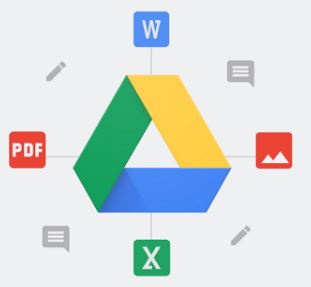
Perlu diketahui bahwa menghapus aplikasi Google Drive di Hp tidak berarti Anda berhasil menghapus Google Drive seutuhnya. Oleh karena itu, bacalah artikel kami sampai dengan selesai agar bisa menghapus Google Drive.
Google Drive adalah salah satu anggota jaringan layanan Google yang paling terintegrasi. Apa yang pada dasarnya berarti adalah ini: untuk menghapus akun Google Drive Anda, Anda harus menghapus seluruh akun Google Anda. Dengan ekstensi, ini akan menghapus akun Anda untuk semua layanan milik Google lainnya yang ditautkan ke akun Google Anda. Baca juga: Cara Menggunakan Voucher DANA.
Karena itu, Anda mungkin ingin menyimpan informasi di akun Google Anda ke komputer sebelum Anda menghapus akun Google secara permanen. Oleh karena itu, teruslah belajar cara menghapus Google Drive berikut ini.
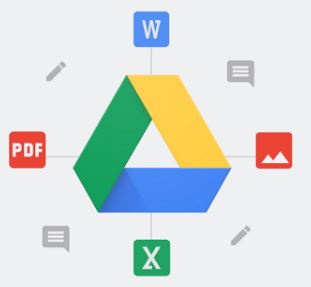
Cara Menghapus Google Drive
Ingin tahu cara menghapus Google Drive? Mungkin Anda ingin melonggarkan ruang penyimpanan hp Anda. Yah, kecuali Anda hanya ingin tidak masuk ke Google Drive lagi, kami punya kabar buruk untuk Anda.Google Drive adalah salah satu anggota jaringan layanan Google yang paling terintegrasi. Apa yang pada dasarnya berarti adalah ini: untuk menghapus akun Google Drive Anda, Anda harus menghapus seluruh akun Google Anda. Dengan ekstensi, ini akan menghapus akun Anda untuk semua layanan milik Google lainnya yang ditautkan ke akun Google Anda. Baca juga: Cara Menggunakan Voucher DANA.
Karena itu, Anda mungkin ingin menyimpan informasi di akun Google Anda ke komputer sebelum Anda menghapus akun Google secara permanen. Oleh karena itu, teruslah belajar cara menghapus Google Drive berikut ini.
Langkah Cara Menghapus Google Drive
Adapun langkah-langkah cara menghapus Google Drive sebagai berikut ini.- Masuk ke laman drive.google.com dan kemudian silahkan login ke akun Google Anda.
- Ketuk pada foto profil akun Google Anda yang berada di pojok kanan atas. Kemudian ketuk Akun Google.
- Sekarang, Anda bisa menjelajah dan menemukan pilihan hapus layanan atau akun Google Anda. Atau Anda bisa langsung pergi melalui tautan berikut ini https://myaccount.google.com/delete-services-or-account.
- Sekarang Anda pilih mau hapus layanan atau mau hapus akun Google yang berarti akan menghapus semua data akun Google Anda beserta layanan. Jika Anda hanya memilih hapus layanan maka Anda bisa memilih layanan mana yang ingin Anda hapus. Di sini silahkan cari Google Drive masuk di bagian hapus layanan atau hapus akun. Seingat kami, jika mau menghapus Google Drive maka masuk di pilihan hapus Akun.
- Jika sudah memilih mau hapus akun Google Anda > masukkan password > beri centang pada dua pilihan yang ditawarkan oleh Google kemudian terakhir ketuk Delete Account / Hapus Akun.
Catatan:
Google akan memperingatkan Anda tentang apa yang akan hilang secara permanen ketika Anda menghapus akun Google Anda. Ini juga akan memperingatkan Anda bahwa Anda mungkin kehilangan akses ke akun Internet lain jika Anda mendaftar dengan akun Gmail atau Google Plus Anda (jika Anda memiliki salah satu dari ini). Terakhir, ini akan memperingatkan Anda bahwa Anda masih berada di jalur untuk setiap transaksi keuangan yang luar biasa antara Anda dan Google (misalnya, jika Anda berlangganan paket penyimpanan memori Google Drive yang ditingkatkan tetapi belum membayar tagihan untuk itu).
Jika Anda yakin ingin menghapus akun Google Anda, gulir ke bagian bawah layar, klik dua kotak centang di sana untuk menandainya, lalu klik Hapus Akun.
Demikianlah penjelasan mengenai cara menghapus Google Drive secara permanen. Semoga saja informasi ini bermanfaat untuk Anda. Jangan sampai Anda salah langkah dalam hapus akun Google Drive Anda. Baca juga: Cara Mendapatkan Saldo Google Play.
Google akan memperingatkan Anda tentang apa yang akan hilang secara permanen ketika Anda menghapus akun Google Anda. Ini juga akan memperingatkan Anda bahwa Anda mungkin kehilangan akses ke akun Internet lain jika Anda mendaftar dengan akun Gmail atau Google Plus Anda (jika Anda memiliki salah satu dari ini). Terakhir, ini akan memperingatkan Anda bahwa Anda masih berada di jalur untuk setiap transaksi keuangan yang luar biasa antara Anda dan Google (misalnya, jika Anda berlangganan paket penyimpanan memori Google Drive yang ditingkatkan tetapi belum membayar tagihan untuk itu).
Jika Anda yakin ingin menghapus akun Google Anda, gulir ke bagian bawah layar, klik dua kotak centang di sana untuk menandainya, lalu klik Hapus Akun.
Demikianlah penjelasan mengenai cara menghapus Google Drive secara permanen. Semoga saja informasi ini bermanfaat untuk Anda. Jangan sampai Anda salah langkah dalam hapus akun Google Drive Anda. Baca juga: Cara Mendapatkan Saldo Google Play.